Il est possible d’ajouter autant de dossiers que nécessaire dans la GED. Les dossiers représentent le plan de classement dans la GED.
Propriétés des dossiers

Sur chaque dossier l’utilisateur peut accéder aux propriétés depuis le clic droit Propriétés ou depuis les trois point au survol du dossier.
Les propriétés d’un dossier sont les suivantes : type, taille, contenu, emplacement, date de création, modification et propriétaire, annotations et gestion des droits.
Définir un publicateur par défaut

Sur chaque dossier, peut-être définit dans l’onglet « Informations complémentaires » le publicateur qui sera sollicité pour la publication des documents du dossier. Lors de l’étape de publication d’un document dans la GED, si aucun publicateur n’est indiqué dans le dossier courant, alors le système sollicitera le publicateur du dossier parent. Si aucun publicateur n’est également précisé alors l’étape de publication sera assignée au rôle SMQ_Doc_Publication (soit les personnes disposant du rôle).
Informations générales et complémentaires
Les informations d’un dossier sont les suivantes : Type, taille, identifiant, date de création, date de modification et propriétaire, publicateur, mot(s) clé(s).

Définir les mots clés
Sur chaque dossier, peut-être définit dans l’onglet « Informations complémentaires » une liste de mot(s) clé(s) facilitant la recherche. Les mots clés sont libres mais viennent enrichir une liste commune avec les fichiers qui est proposée par défaut au clic sur le champ.
Pour ajouter un mot clé, l’utilisateur doit sélectionner ou saisir un mot et cliquer sur « Entrer ». Chaque mot clé peut également être supprimé en utilisant la croix grise sur l’étiquette.

Annotations sur les dossiers
Les annotations sont un fil de discussion sur les dossiers. Tous les utilisateurs disposant d’un droit d’écriture sur le dossier peuvent ajouter une annotation. Les annotations peuvent être utilisées lors des recherches également. Pour ajouter une annotation, il suffit d’écrire l’annotation et de cliquer sur « Annoter ». Une fois ajoutée, l’annotation peut être modifiée ou supprimée pour son propriétaire ou par les administrateurs.

Ajouter un dossier
En fonction de ces droits, l’utilisateur peut ajouter des dossiers soit à partir du bouton d’action « Ajouter » en haut à droite de l’écran, soit en réalisant un clic droit dans la page centrale et en cliquant sur Ajouter un dossier.

Une nouvelle fenêtre proposera à l’utilisateur de saisir l’intitulé du dossier et de confirmer en cliquant sur Ajout.

Attention le dossier est créé dans le dossier consulté.
Menu contextuel sur les dossiers
L’accès au menu s’effectue soit par clic droit ou depuis le bouton représentant 3 points verticaux qui s’affiche au survol du dossier.
Le menu contextuel propose différentes fonctionnalité en fonction des droits de l’utilisateur :
S’abonner | Abonnement au dossier pour être avertit par
mail de toutes les modifications sur le dossier
(ajout d’un fichier, nouvelle version, etc.). Voir chapitre “Abonnements“ ci-dessous. |
Ouvrir | Ouvrir le dossier |
Télécharger (ZIP) | Télécharger un zip de l’ensemble du contenu
du dossier |
Annotations | Ouvre l’onglet « Annotations » de la fenêtre des propriétés.
Accéder aux annotations du dossier (équivalent à un fil de discussion). Pour déposer une annotation, il faut avoir le droit d’écriture sur le dossier. |
Copier | Copier le dossier |
Couper | Couper le dossier |
Coller | Coller le dossier |
Renommer | Renommer le dossier |
Suppression | Supprimer le dossier |
Propriétés | Ouvrir la fenêtre des propriétés |
Abonnements
Chaque utilisateur peut s’abonner à un dossier depuis le menu contextuel. L’abonnement permet d’être averti par mail des modifications effectuées sur le dossier (nouveau document déposé, nouvelle version publiée, etc.). Lors de la création d’un abonnement sur un dossier, une fenêtre permet de configurer le nom de l’alerte et la fréquence de notification. Depuis la page « Historique des abonnements » l’utilisateur pourra accéder à l’ensemble de ses abonnements pour les modifier ou les supprimer.